Windows 10 tiếp tục bổ sung chế độ siêu tăng tốc cho game thủ trong bản cập nhật mới phát hành
Chế độ hiệu năng chuyên dụng dành cho nhu cầu chỉnh sửa video hay đồ họa 3D trên Windows 10.
Có thể bạn không biết rằng Microsoft đã bổ sung thêm một chế độ hiệu suất rất hữu ích cho người dùng Windows 10 trong bản cập nhật April 2018 được phát hành vào 04/2018, chế độ này được đặt tên là Ultimate Performance. Nói dễ hiểu thì đây là chế độ dành cho người dùng mong muốn có được một tốc độ xử lí tốt nhất nhầm phục vụ cho các công việc xử lí nặng như chỉnh sửa video hay đồ họa 3D.
Mặc định, Ultimate Performance được Microsoft ẩn đi và để kích hoạt nó, bạn cần phải làm theo các bước sau đây.
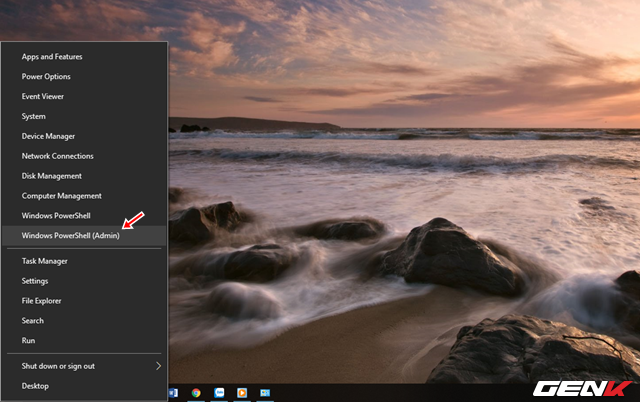
Bước 1: Nhấn phải chuột vào nút Start và chọn Windows PowerShell (Admin).
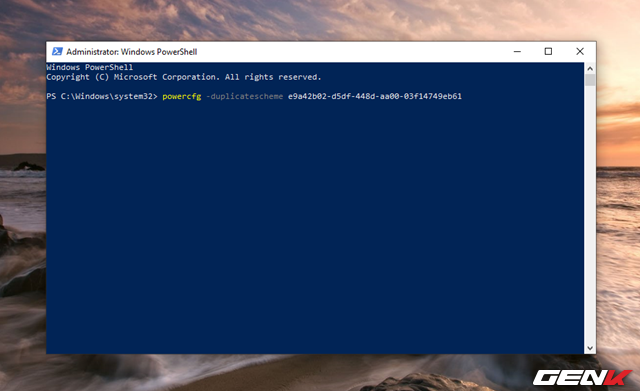
Bước 2: Chờ vài giây để Windows PowerShell khởi động hoàn tất, sau đó bạn hãy dán đoạn lệnh này "powercfg -duplicatescheme e9a42b02-d5df-448d-aa00-03f14749eb61" vào cửa sổ soạn thảo và nhấn phím ENTER để thực thi.
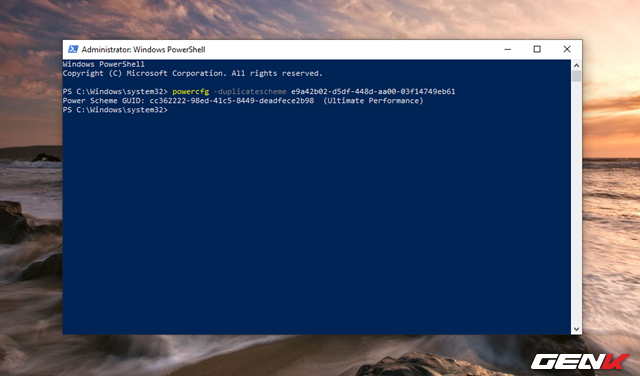
Chờ vài giây để Windows PowerShell hoàn tất việc kích hoạt và hiển thị kết quả như hình.
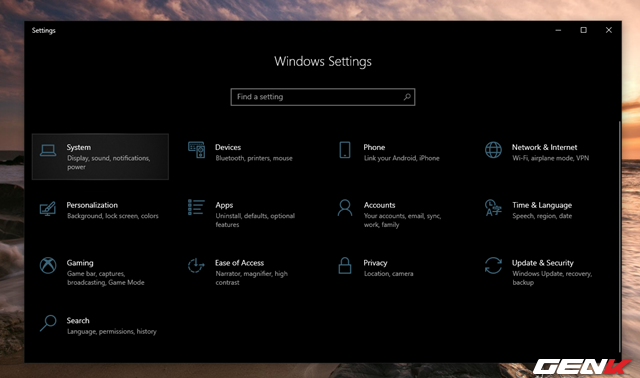
Bước 3: Khởi động Settings và nhấp vào System.
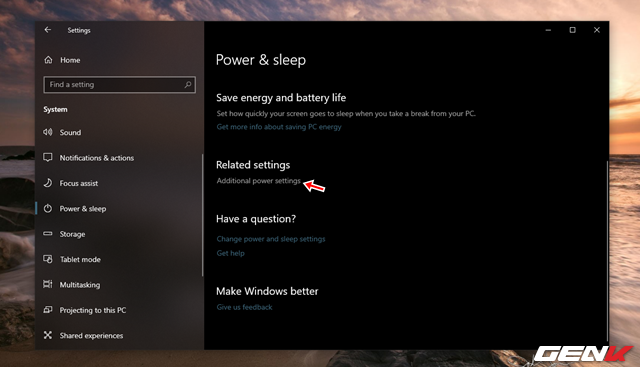
Nhấp tiếp vào nhóm tùy chọn Power & sleep, sau đó bạn hãy tìm và nhấp vào tùy chọn Additional Power Settings ở khung bên cạnh.
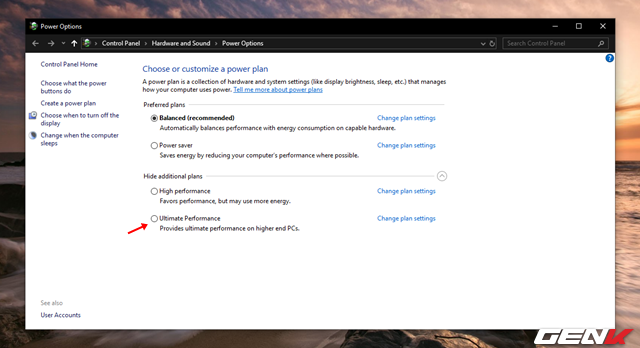
Bước 4: Hộp thoại Control Panel hiện ra với các lựa chọn chế độ hiệu suất, bạn sẽ thấy lựa chọn Ultimate Performance xuất hiện. Để xem các thiết lập mà chế độ này mang lại, bạn hãy nhấp vào Change Plan Settings.
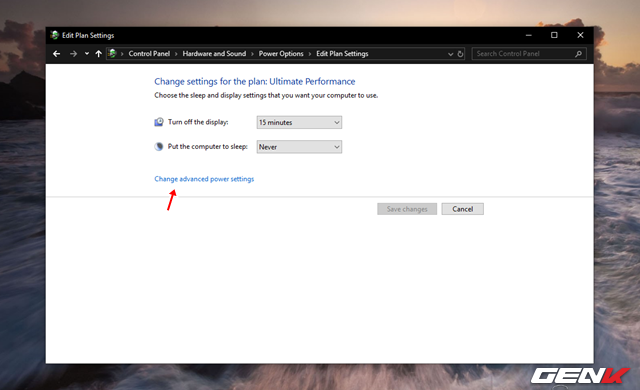
Tiếp theo hãy nhấp vào Change advanced power settings.
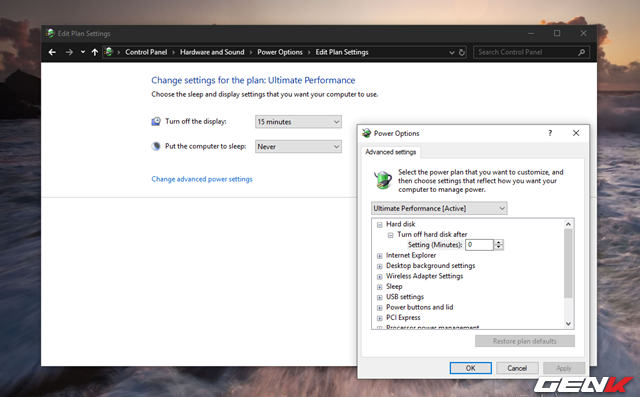
Bạn có thể tham khảo qua các thiết lập mà chế độ này mang lại.
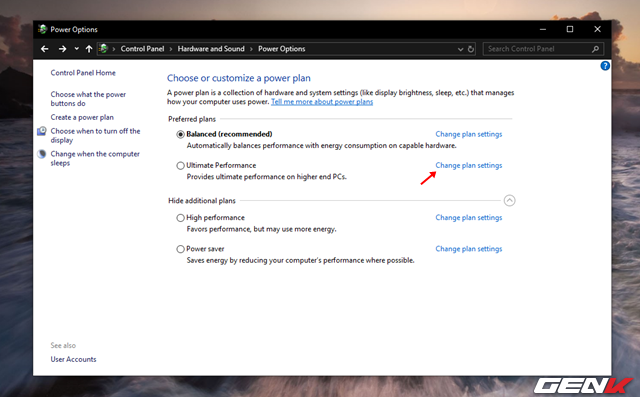
Để xóa chế độ Ultimate Performance, bạn hãy nhấp chọn lại vào Balanced, sau đó nhấp vào Change Plan Settings ở bên phải của Ultimate Performance.
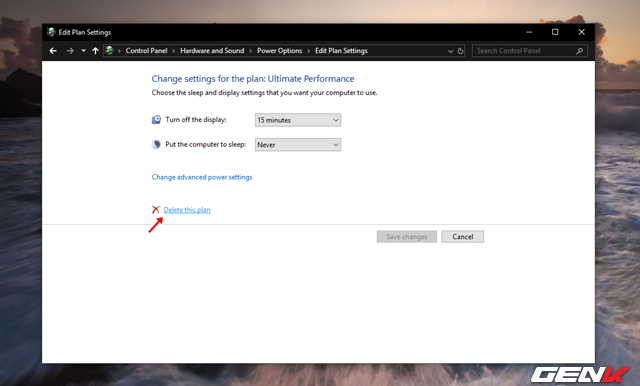
Nhấp tiếp vào tùy chọn Delete this plan.
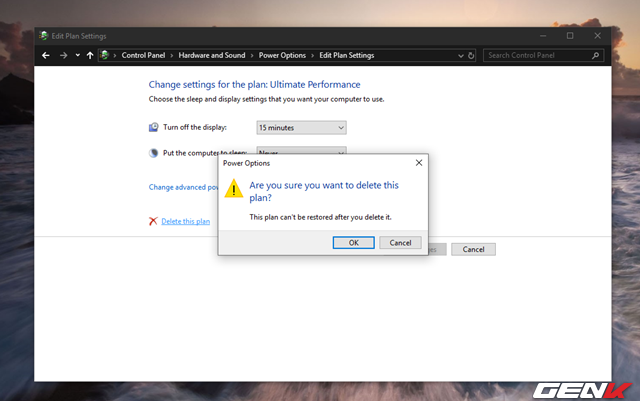
Và nhấn Yes để xác nhận thao tác.
Theo tìm hiểu thì khi được kích hoạt, Ultimate Performance sẽ tiến hành kiểm tra các hệ thống phần cứng và đánh giá xem liệu chúng có cần được "bơm" thêm năng lượng hay không, đồng thời huy động cho phần cứng đó thêm năng lượng để tạo ra được lượng sức mạnh cần thiết để xử lí các tác vụ nặng.
Một lưu ý nhỏ là khi kích hoạt Ultimate Performance, các thiết lập tiết kiệm pin sẽ bị vô hiệu hóa hoàn toàn để tối ưu hóa toàn diện cho hệ thống. Do đó, nếu sử dụng laptop thì bạn cần cân nhắc kĩ trước khi kích hoạt.
NỔI BẬT TRANG CHỦ

Google: Giải được bài toán 10 triệu tỷ tỷ năm chỉ trong 5 phút, chip lượng tử mới là bằng chứng về đa vũ trụ
Điều đáng ngạc nhiên hơn cả là nhiều người trên cộng đồng mạng thế giới lại đang đồng tình với kết luận của Google.

Gần 2025 rồi mà vẫn dùng USB để lưu công việc thì quả là lỗi thời
